リモート デスクトップのオペレーティング システムが応答しない場合、リモート デスクトップの再起動が必要になることがあります。リモート デスクトップの再起動は、Windows オペレーティング システムの再起動コマンドと似ています。通常、リモート デスクトップのオペレーティング システムは、再起動の前に未保存データを保存するように求めます。
管理者がリモート デスクトップの再起動機能を有効にし、リモート デスクトップがパワーオンされている場合にのみ、リモート デスクトップを再起動できます。一度に再起動できるリモート デスクトップは 1 つだけです。
デスクトップの再起動機能を有効にする方法については、『Horizon 8 のデスクトップとアプリケーション』を参照してください。
手順
- ♦ [再起動] コマンドを使用します。
オプション アクション サイドバーから - リモート デスクトップに接続しているときに、サイドバーの [実行中] リストにあるリモート デスクトップ名の横の [メニューを開く] ツールバー ボタンをクリックして、[再起動] を選択します。

- リモート デスクトップに接続していないときに、サイドバーの [使用可能] リストにあるリモート デスクトップ名の横の [...] ボタンをクリックして、[再起動] を選択します。
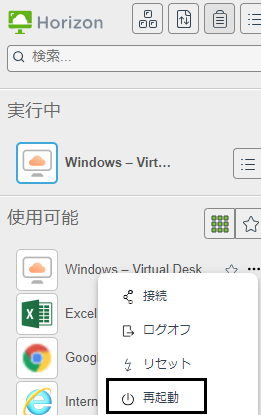
デスクトップとアプリケーションの選択ウィンドウから デスクトップ アイコンを右クリックするか、デスクトップ アイコンの横にある [...] ボタンをクリックして、[再起動] を選択します。 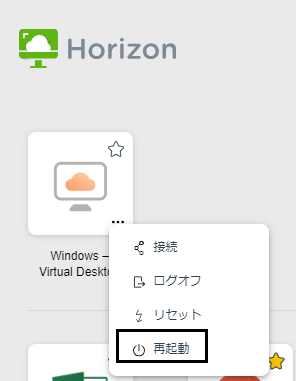
URI の使用 デスクトップを再起動するには、URI https://ConnectionServerFQDN?desktopId=desktop_name&action=restartを使用します。 - リモート デスクトップに接続しているときに、サイドバーの [実行中] リストにあるリモート デスクトップ名の横の [メニューを開く] ツールバー ボタンをクリックして、[再起動] を選択します。
結果
リモート デスクトップのオペレーティング システムが再起動し、クライアントがリモート デスクトップから切断され、ログアウトされます。
次のタスク
システムが完全に再起動するまで待機してから、リモート デスクトップへの再接続します。
リモート デスクトップを再起動しても問題が解決しない場合、リモート デスクトップをリセットする必要がある場合があります。「リモート デスクトップまたは公開アプリケーションのリセット」を参照してください。